word删除空格和空行教程
更新日期:2023-08-26 13:38:23
来源:互联网
手机扫码继续观看

由于不同文本的格式不一样,我们在转移文本文档内容的时候,可能会遇到粘贴后文章中多出了很多空格和空行的问题,那么word怎么删除空格和空行呢。
word怎么删除空格和空行:
1、可以看到文章中有大量的空格和空行。

2、这时候,点击右上角的“替换”按钮。
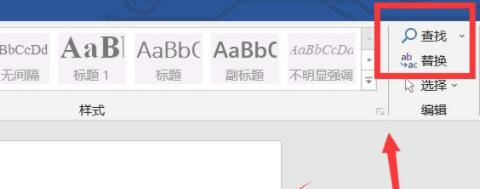
3、打开替换后,在查找内容中输入“^w”,替换为空着不填,并点击下面的“全部替换”
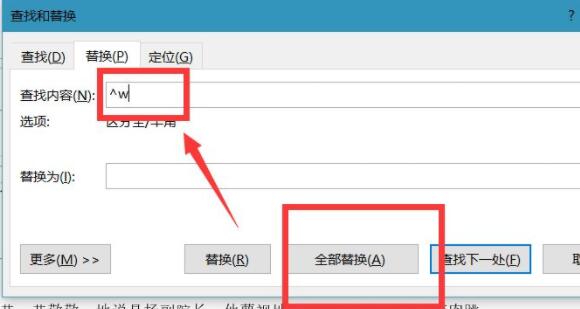
4、替换完成后,再在查找内容中输入“^p^p”,替换为中输入“^p”再点击“全部替换”
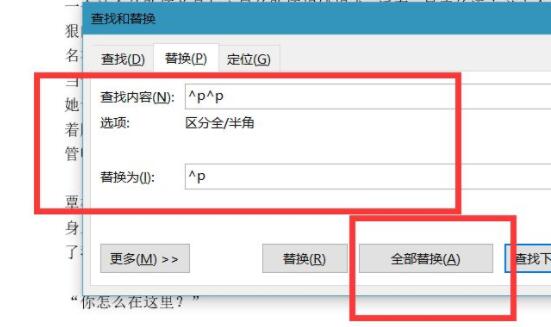
5、随后等待替换完成,点击“确定”

6、替换完成后,可以看到空格和空行都消失了。

相关文章:word工具栏隐藏显示
该文章是否有帮助到您?
常见问题
- monterey12.1正式版无法检测更新详情0次
- zui13更新计划详细介绍0次
- 优麒麟u盘安装详细教程0次
- 优麒麟和银河麒麟区别详细介绍0次
- monterey屏幕镜像使用教程0次
- monterey关闭sip教程0次
- 优麒麟操作系统详细评测0次
- monterey支持多设备互动吗详情0次
- 优麒麟中文设置教程0次
- monterey和bigsur区别详细介绍0次
系统下载排行
周
月
其他人正在下载
更多
安卓下载
更多
手机上观看
![]() 扫码手机上观看
扫码手机上观看
下一个:
U盘重装视频












